วิธีแปลงไฟล์และโฟลเดอร์เป็น ISO โดยใช้ UltraISO

การแปลงไฟล์ธรรมดาหรือโฟลเดอร์เป็นไฟล์ ISO ทำได้ง่ายๆ ด้วยซอฟต์แวร์ UltraISO ซึ่งเป็นหนึ่งในเครื่องมือที่ดีที่สุดในการสร้างและจัดการไฟล์ ISO
UltraISO เครื่องมือผู้ใช้ที่มีประโยชน์ในการแก้ไขและแปลงไฟล์อิมเมจ ISO ซีดี / ดีวีดีและใช้ในการสร้างซีดี / ดีวีดีที่สามารถบู๊ตได้เครื่องมือนี้ยังช่วยให้เราแก้ไข แก้ไขไฟล์อิมเมจ ISO โดยตรงและส่งออกไฟล์และโฟลเดอร์ที่อยู่ในซีดี / ดีวีดีตลอดจนสามารถสร้างไฟล์ ISO ได้โดยตรงจากซีดี / ดีวีดีรอมหรือจากข้อมูลฮาร์ดไดรฟ์ของคุณ
คุณสมบัติหลักของ UltraISO
ด้วยคุณสมบัติข้างต้นคุณสามารถแก้ไขไฟล์ ISO ด้วย UltraISO ได้อย่างง่ายดาย Download.com.vn จะแนะนำวิธีสร้างและแก้ไขไฟล์ ISO ด้วยเครื่องมือนี้
ขั้นตอนที่ 1:ขั้นแรกสร้างโฟลเดอร์และแปลงไฟล์ที่คุณต้องการบีบอัดเป็น ISO ลงในโฟลเดอร์นั้น
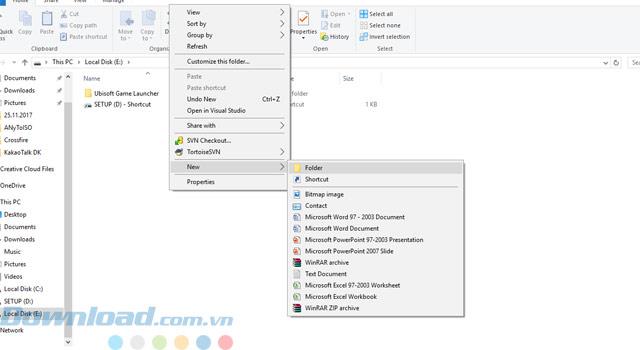
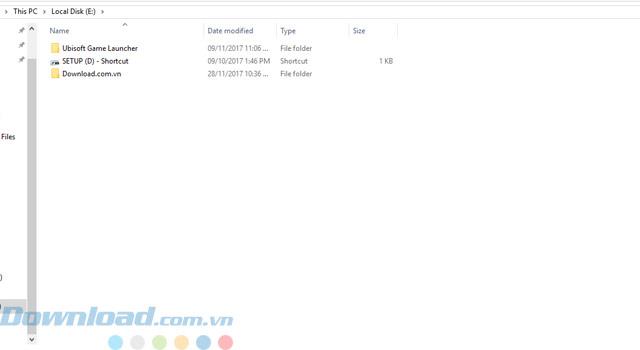
ขั้นตอนที่ 2:จากนั้นเปิดซอฟต์แวร์ UltraISO เลือกAction> Add Directory
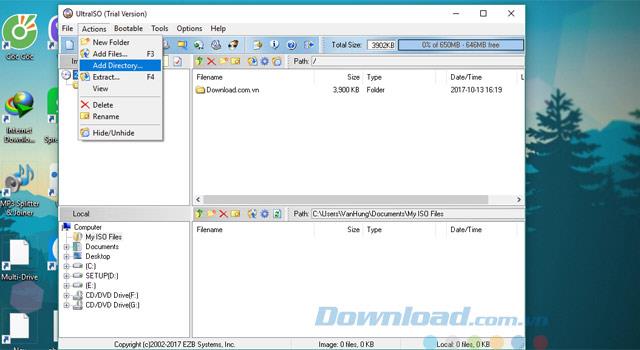
ขั้นตอนที่ 3:เลือกเส้นทางไปยังโฟลเดอร์ที่คุณเพิ่งสร้างขึ้นและคลิกตกลง
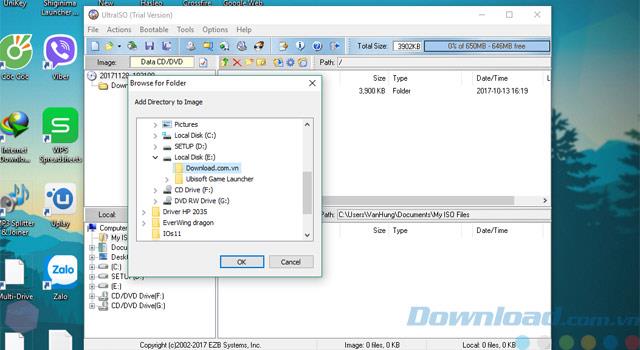
ขั้นตอนที่ 4:หลังจากคุณเลือกโฟลเดอร์ที่คุณต้องการบีบอัดแล้วเลือกไฟล์> บันทึกเป็นเพื่อบันทึกไฟล์
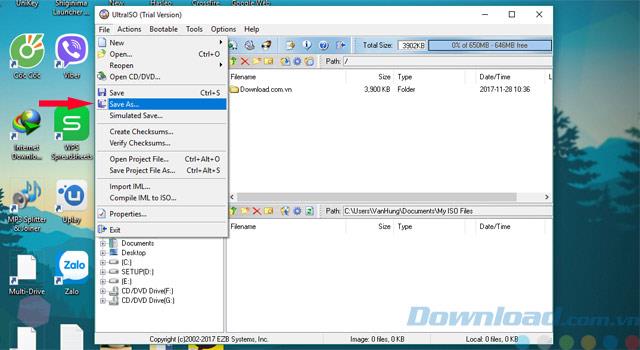
ขั้นตอนที่ 5:ถัดไปคุณสามารถเปลี่ยนชื่อไฟล์บีบอัดจากนั้นคลิกบันทึกเพื่อบันทึกไฟล์ของคุณ
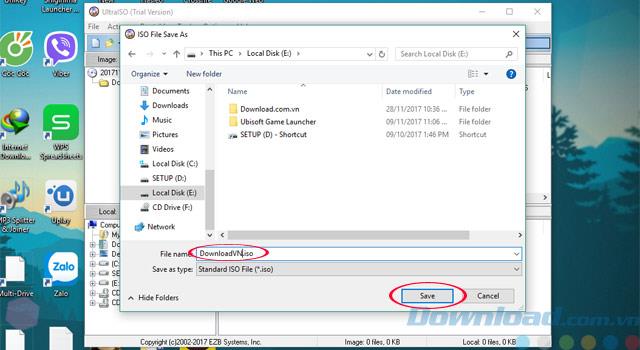
ขั้นตอนที่ 6:เมื่อคุณบันทึกไฟล์แล้วให้กลับไปที่โฟลเดอร์ที่คุณเพิ่งสร้างขึ้นและคุณจะเห็นไฟล์ ISO ที่คุณเพิ่งสร้างขึ้น
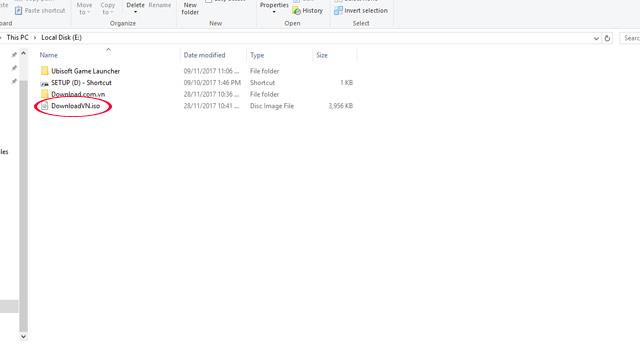
ง่ายๆเพียงไม่กี่ขั้นตอนข้างต้นคุณสามารถสร้างไฟล์ ISO และส่งต่อให้เพื่อนของคุณได้
ขั้นตอนที่ 1:เปิดไฟล์ ISO ที่คุณต้องการที่จะแก้ไขโดยการคลิกที่File> Open จากนั้นสร้างเส้นทางไปยังไฟล์
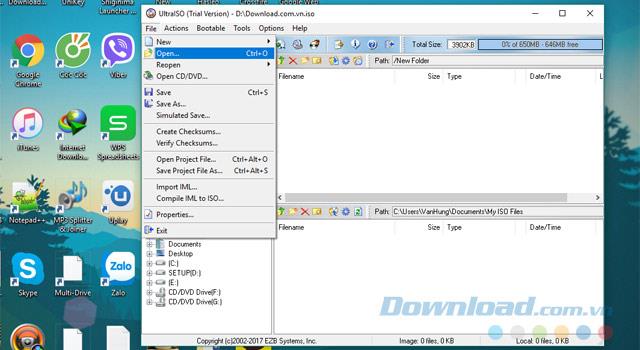
ขั้นตอนที่ 2:เลือกไฟล์ที่คุณต้องการแก้ไขแล้วคลิกเปิด
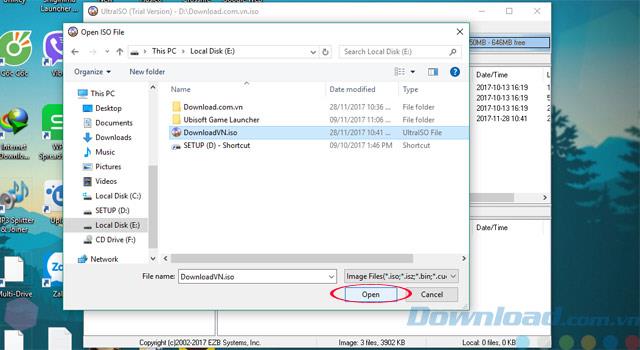
ขั้นตอนที่ 3:เมื่อคุณเปิดไฟล์ที่คุณต้องการแก้ไขแล้วคุณสามารถไปที่การดำเนินการเพื่อเลือกงานแก้ไขเช่น:
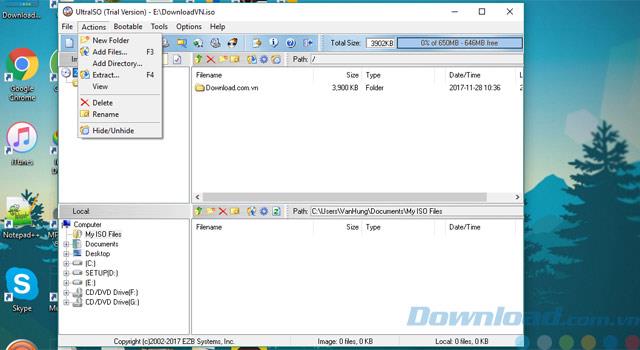
คุณสามารถเพิ่มโฟลเดอร์ใหม่เพื่อจัดเก็บไฟล์
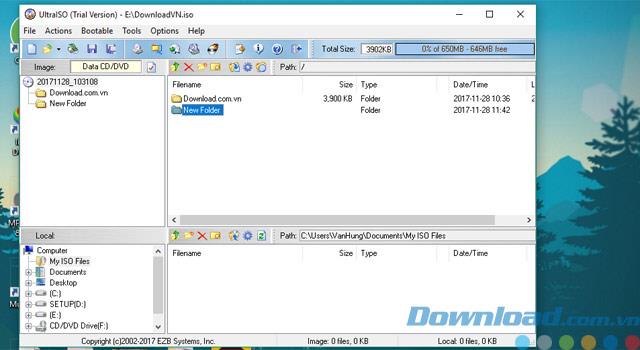
หรือเพิ่มนามสกุลไฟล์. os ฉันเพิ่มไฟล์DownloadVN.iso ที่นี่
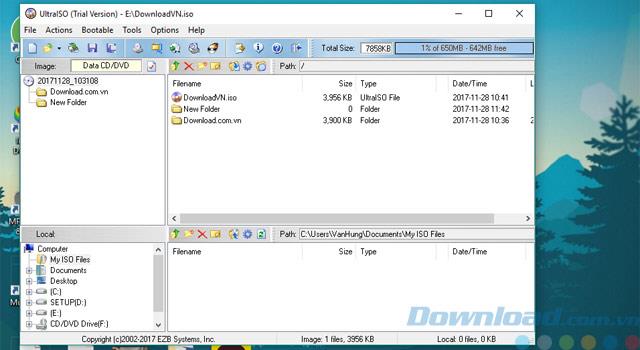
เลือกโฟลเดอร์ที่มีไฟล์ที่แตกออกมา
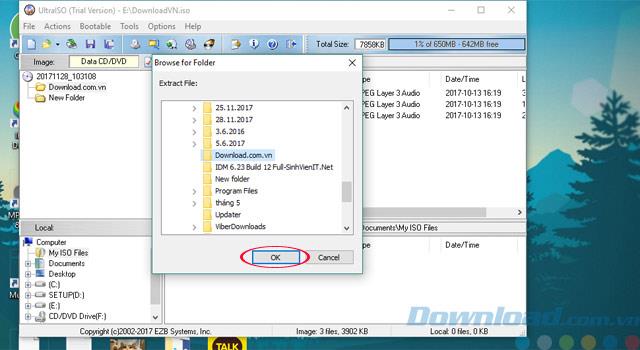
ส่วนซ่อน / เลิกซ่อนคุณสามารถซ่อนโฟลเดอร์ได้โฟลเดอร์สีเทาใด ๆ ตามที่แสดงในภาพคือโฟลเดอร์นั้นซ่อนอยู่และหากคุณต้องการยกเลิกการซ่อนคุณเลือกซ่อน / ยกเลิกการซ่อนอีกครั้ง
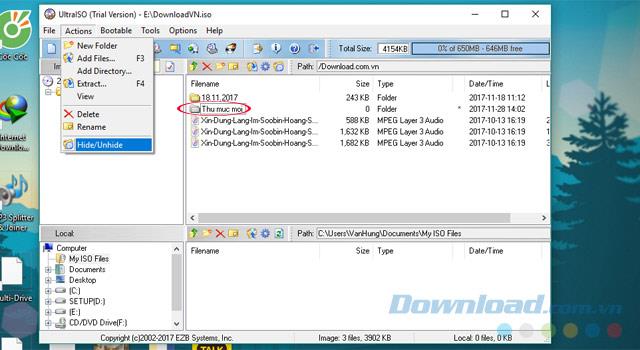
เคล็ดลับอย่างหนึ่งสำหรับการแก้ไขไฟล์อย่างรวดเร็วโดยไม่มีเมนูการทำงานด้านบนคือคุณสามารถคลิกขวาที่อยู่ถัดจากหน้าต่างไฟล์และเลือกงานแก้ไขได้ หลังจากแก้ไขเสร็จแล้วให้ไปที่ไฟล์> บันทึกหรือคุณสามารถกดแป้นพิมพ์ลัดCtrl + Sเพื่อบันทึกและแก้ไขไฟล์ของคุณ
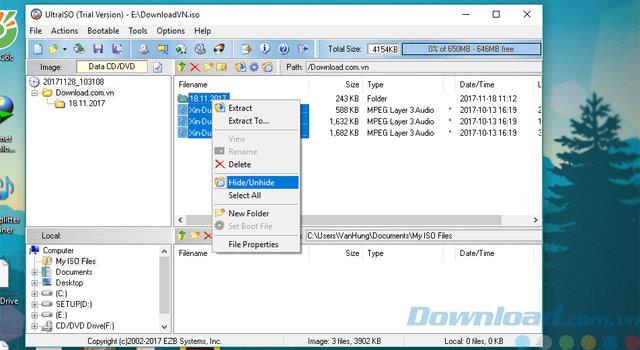
ด้านบนเป็นคำแนะนำสองสามข้อเกี่ยวกับวิธีสร้างและแก้ไขไฟล์ ISO บนคอมพิวเตอร์ของคุณ Download.com.vn พร้อมคำแนะนำด้านบนคุณสามารถแก้ไขไฟล์ ISO ของคุณได้อย่างง่ายดายจากนั้น
หวังว่าบทความจะเป็นประโยชน์สำหรับคุณ
หากคุณไม่จำเป็นต้องใช้ Galaxy AI บนโทรศัพท์ Samsung ของคุณอีกต่อไป คุณสามารถปิดได้ด้วยการใช้งานที่เรียบง่ายมาก ต่อไปนี้เป็นคำแนะนำสำหรับการปิด Galaxy AI บนโทรศัพท์ Samsung
หากคุณไม่จำเป็นต้องใช้ตัวละคร AI ใดๆ บน Instagram คุณก็สามารถลบมันออกได้อย่างรวดเร็วเช่นกัน นี่คือคำแนะนำในการลบตัวละคร AI จาก Instagram
สัญลักษณ์เดลต้าใน Excel หรือที่เรียกว่าสัญลักษณ์สามเหลี่ยมใน Excel ถูกใช้มากในตารางข้อมูลสถิติ โดยแสดงจำนวนที่เพิ่มขึ้นหรือลดลงหรือข้อมูลใดๆ ตามที่ผู้ใช้ต้องการ
ผู้ใช้ยังสามารถปรับแต่งเพื่อปิดหน่วยความจำ ChatGPT ได้ทุกเมื่อที่ต้องการ ทั้งบนเวอร์ชันมือถือและคอมพิวเตอร์ ต่อไปนี้เป็นคำแนะนำสำหรับการปิดการใช้งานที่จัดเก็บ ChatGPT
ตามค่าเริ่มต้น Windows Update จะตรวจหาการอัปเดตโดยอัตโนมัติ และคุณยังสามารถดูได้ว่ามีการอัปเดตครั้งล่าสุดเมื่อใดได้อีกด้วย ต่อไปนี้เป็นคำแนะนำเกี่ยวกับวิธีดูว่า Windows อัปเดตครั้งล่าสุดเมื่อใด
โดยพื้นฐานแล้วการดำเนินการเพื่อลบ eSIM บน iPhone ก็ง่ายสำหรับเราที่จะทำตามเช่นกัน ต่อไปนี้เป็นคำแนะนำในการถอด eSIM บน iPhone
นอกจากการบันทึก Live Photos เป็นวิดีโอบน iPhone แล้ว ผู้ใช้ยังสามารถแปลง Live Photos เป็น Boomerang บน iPhone ได้อย่างง่ายดายอีกด้วย
หลายๆ แอปจะเปิดใช้งาน SharePlay โดยอัตโนมัติเมื่อคุณใช้ FaceTime ซึ่งอาจทำให้คุณกดปุ่มผิดโดยไม่ได้ตั้งใจและทำลายการสนทนาทางวิดีโอที่คุณกำลังทำอยู่ได้
เมื่อคุณเปิดใช้งานคลิกเพื่อดำเนินการ ฟีเจอร์จะทำงานและทำความเข้าใจข้อความหรือรูปภาพที่คุณคลิก จากนั้นจึงตัดสินใจดำเนินการตามบริบทที่เกี่ยวข้อง
การเปิดไฟแบ็คไลท์คีย์บอร์ดจะทำให้คีย์บอร์ดเรืองแสง ซึ่งมีประโยชน์เมื่อใช้งานในสภาวะแสงน้อย หรือทำให้มุมเล่นเกมของคุณดูเท่ขึ้น มี 4 วิธีในการเปิดไฟคีย์บอร์ดแล็ปท็อปให้คุณเลือกได้ด้านล่าง
มีหลายวิธีในการเข้าสู่ Safe Mode ใน Windows 10 ในกรณีที่คุณไม่สามารถเข้าสู่ Windows และเข้าสู่ระบบได้ หากต้องการเข้าสู่ Safe Mode Windows 10 ขณะเริ่มต้นคอมพิวเตอร์ โปรดดูบทความด้านล่างจาก WebTech360
ปัจจุบัน Grok AI ได้ขยายเครื่องสร้างภาพด้วย AI เพื่อเปลี่ยนรูปถ่ายส่วนตัวให้กลายเป็นสไตล์ใหม่ ๆ เช่น การสร้างภาพสไตล์ Studio Ghibli ด้วยภาพยนตร์แอนิเมชั่นชื่อดัง
Google One AI Premium เสนอการทดลองใช้ฟรี 1 เดือนให้ผู้ใช้สมัครและสัมผัสกับฟีเจอร์อัปเกรดมากมาย เช่น ผู้ช่วย Gemini Advanced
ตั้งแต่ iOS 18.4 เป็นต้นไป Apple อนุญาตให้ผู้ใช้ตัดสินใจได้ว่าจะแสดงการค้นหาล่าสุดใน Safari หรือไม่
Windows 11 ได้รวมโปรแกรมแก้ไขวิดีโอ Clipchamp ไว้ใน Snipping Tool เพื่อให้ผู้ใช้สามารถแก้ไขวิดีโอตามที่ต้องการได้ โดยไม่ต้องใช้แอปพลิเคชันอื่น














